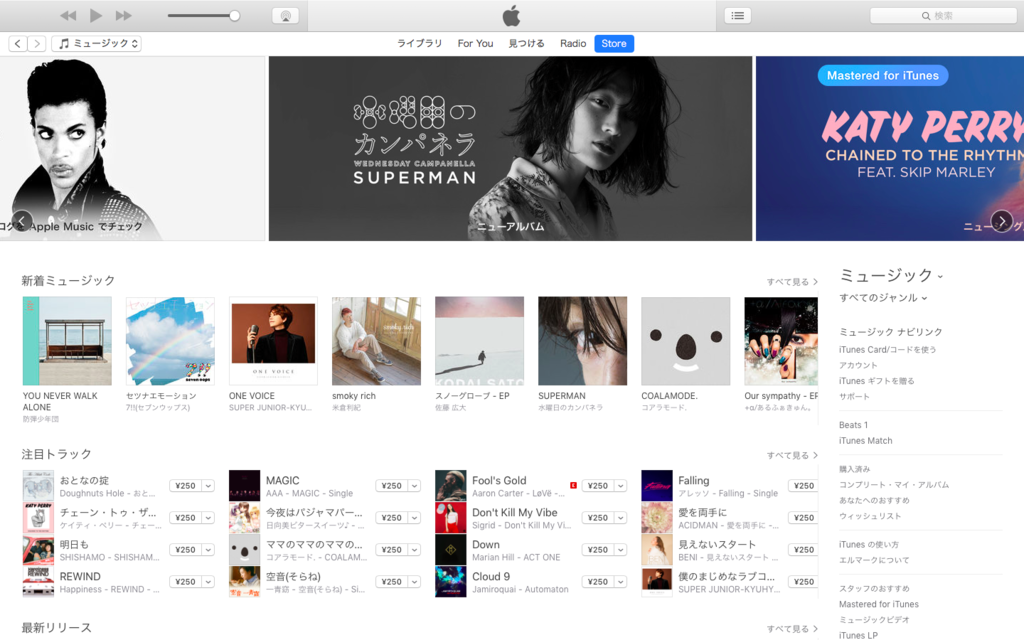Sugar(@Sugarrrrrrrock)です。ライブの余韻から解放されてまた新しい音楽に出会う日々を過ごしていきたいと思っております。
というわけで今回は僕が楽しい音楽ライフを送る上で1つ行っていることを紹介します。
もしかしたら皆さん無意識のうちにやっているかもしれませんが、、、
記事にしておいて損はないと思うのでまとめてみました。
僕が日頃超お世話になっているもの、それはズバリ「iTunes Store」です!
ただ先に言っておくと、僕はインターネットで曲を購入したことはありません。
CDで曲を聴きたい古いタイプの人間です(笑)
このiTunes Storeのおかげでここまで音楽好きになった(なってしまった)と言っても過言ではありません。
僕は初めiPhoneにしてから1年半くらいiTunes Storeを使ったことは全く無かったのですが、その恐るべき力(?)を知ってからはほぼ毎日のようにお世話になっています。
無料で無数の音楽に出会える素晴らしいツールです。皆さんの音楽ライフをより良いものにしてくれること間違いナシです。
これから僕が沢山の音楽に出会ってきた、その活用法を紹介していきます。
音楽好きの僕が教えるiTunes Store活用法
まず大前提として、iTunes Storeを利用するにはApple IDが必要となります。
iPhone持ってる方は多分皆さん持ってるはずです。アプリインストールするのに必要なので。
その他の方も無料で簡単に登録出来ますよ。
ここからiTunes Storeの活用法をiPhoneアプリとPC(macはもちろん、windowsでも可)アプリに分けて紹介します。
両方に共通の説明はiPhoneの項目でしてるので順番に見ていただければと思います。
先に謝っておきたいのですが、AndroidのスマートフォンではiTunes Storeは利用頂けません。PCでお楽しみ下さい。
iPhone版アプリ
まずはiPhone版アプリから説明していきます。
iPhoneにはiTunes Storeのアプリが標準装備されています。 紫の背景に音符マークのやつですね。
アプリを開くとまず出てくるのがこの画面。

ジャンル問わず今のオススメの音楽が出てます。
続いて気になるアーティストを検索してみましょう。
検索候補に名前があればそれをタップ。するとアーティストページが出てきます。

アルバム(シングルも)と曲がオススメ順に載ってます。おそらく通算と最近の人気度を上手い具合に考慮していると思われます。
どちらもこの画面上で横スクロール可能です。
そして、ジャケ写(アートワーク)の部分をタップするとその曲が一部視聴出来ます!
視聴は1曲だいたい1分半くらい(短い曲だと30秒くらい)
iTunes Store以外にも視聴出来るサイトはありますが、30秒くらいしか聴けないものが多いです。
ただそれが1分半となると、ほとんどの曲のサビはもちろん、AメロBメロの雰囲気もおおよそ掴むことが出来ます。1曲の1/3〜1/2くらいお試しで聴けてしまうのです。
この視聴機能が個人的にかなり重宝してます。
例えばYouTubeでMVにはなってないけどライブでは定番の曲とかを調べるのとかに使ってますね。
では次にアルバムのページ。 さっきの画面のアルバムのところをタップするとこんな画面になります。


左の数字の部分をタップすると同じように視聴出来ます。
ここでのオススメは右上にある関連ボタン。
このアルバムを購入した人が他のアーティストのどの曲、アルバムを購入しているかがわかります。
関連に出ているくらいですからファン層も隣接してることがほとんどです。
YouTubeの関連動画を見るノリで、ここを辿ってアーティストの幅を広げていくのもオススメです。
最後に世間的に各ジャンルのシーンで何が流行っているのかを知りたい時はまた最初の画面に戻ってください。iTunes Storeのおすすめとランキングをそれぞれ見ることが出来ます。
左上のジャンルをタップすると各ジャンルのおすすめとランキングが見れます。
ロックだとこんな感じです。

PC版アプリ
PC版はMacBookなどAppleのPCには標準装備されています。
windowsの方もインターネット上でiTunesをインストールすると使えます。
PCでも基本的にはiPhoneで説明したのと同じです。
まず、トップ画面はこんな感じ。

真ん中右にある「すべてのジャンル」から各ジャンルのページに飛べます。
検索は右上の検索バーから。

アーティスト画面はこんな感じ。 こちらも同じように視聴出来ます。

特筆すべきはアルバム毎のページ。
下の方にある「全曲プレビュー」をクリックすると文字通りアルバム全曲視聴が出来ます。
1曲目が終わったら自動的に2曲目の視聴が始まります。
全曲プレビューはPC版のみの機能です。
僕は何のCD買うか(借りるか)決める時によく使ってます。
あとは普段ブログ書いてる時のBGM代わりにも使ってます。
もう1つPC版限定でアルバムの中の人気曲がわかる機能もあります。右にあるやつです。
「アヤノサンドロス」のCMに起用されている「Buzz Off!」が急上昇してるのがわかりますね。ちなみに僕はまだCM見たことないです(笑)
関連のところはiPhone版と代わりありません。
PC版の良いところはなんと言っても全曲プレビュー機能ですね。
YouTubeでよくアルバムのティザー映像が公開されていますが、言ってしまえばどのアルバムでもそれが出来ます。しかも1曲1分半も聴けてしまいます。
まとめ
いかがでしょう。沢山の音楽に、まだ知らないカッコ良いアーティストに出会える気がしてきませんか?
僕は邦ロックにハマって間もない頃はとにかく知ってるバンドの関連から他のバンドの曲を聴いてみたり、
過去のライブのセットリストを調べてYouTubeにない曲があったらiTunes Storeから視聴して知ってるバンドと曲を増やしていきました。
今もフェスの予習に使ったり、気になるバンドの中からどのアルバムを借りようか迷った時に活用しています。
iTunes Storeという名前ではありますが、曲の購入以外にも楽しめる要素が沢山詰まっています。
本屋さんで立ち読みするような感覚で、皆さんも改めてiTunes Storeを覗いてみてはいかかがしょうか?
この記事がきっかけで皆さんに新たな音楽の出会いが生まれれば幸いです。